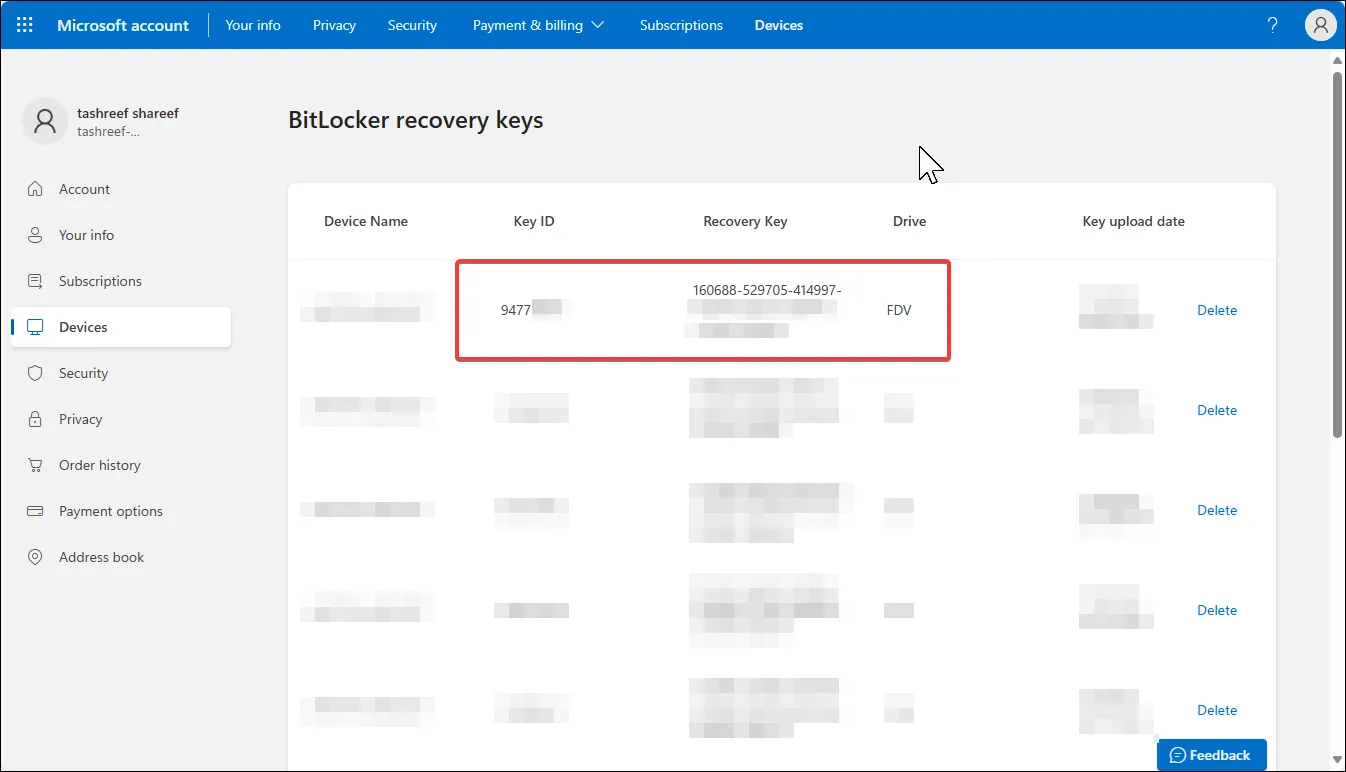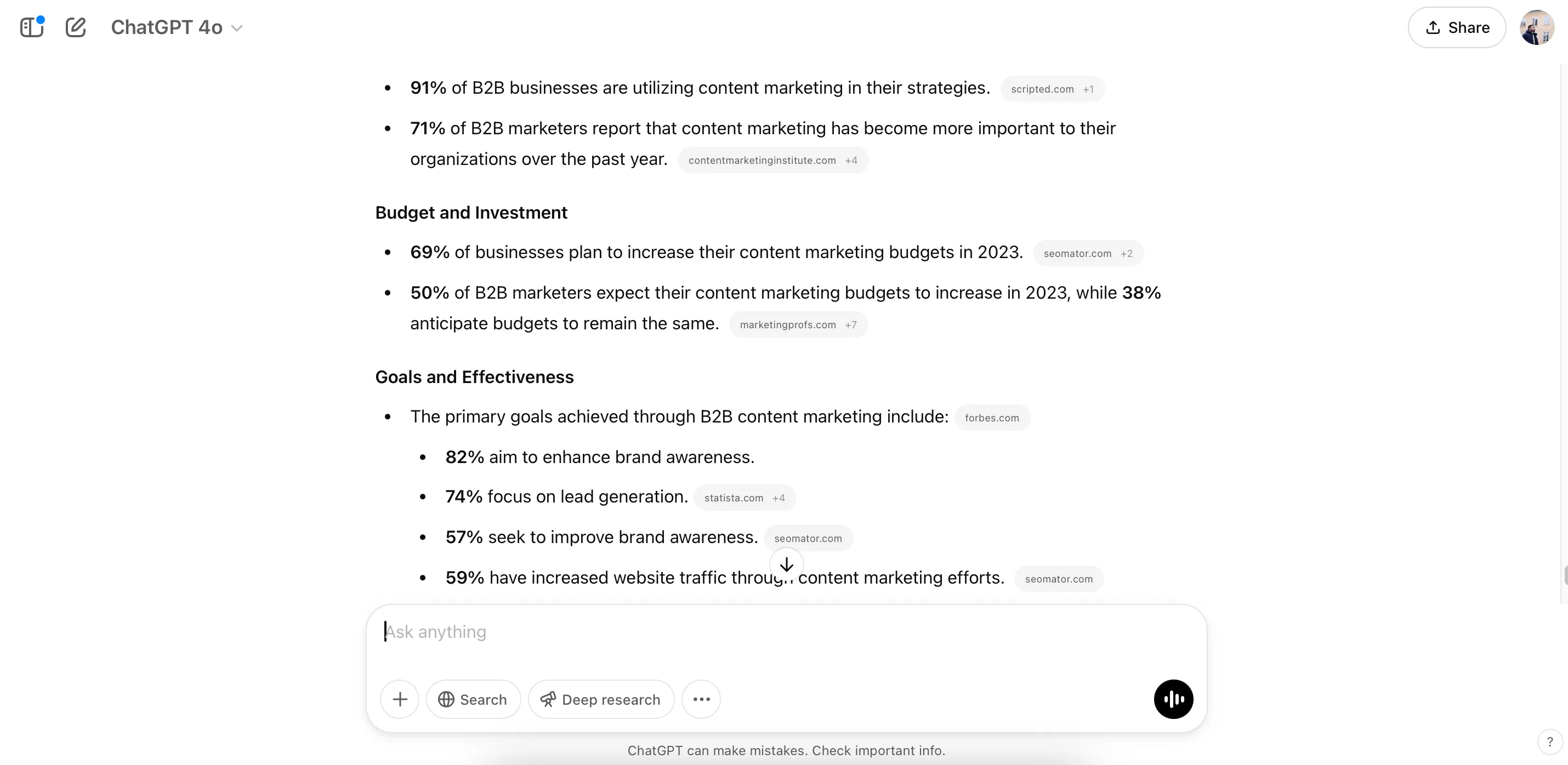Sao lưu dữ liệu là một hoạt động vô cùng quan trọng, nhưng việc thực hiện nó một cách hời hợt là chưa đủ. Trong thời đại số, dữ liệu cá nhân và công việc là tài sản quý giá, đối mặt với vô vàn rủi ro từ sự cố phần cứng, lỗi hệ điều hành, tấn công mã độc đến mất cắp. Những mẹo và thủ thuật sao lưu dữ liệu thiết thực dưới đây sẽ giúp bạn an toàn tránh khỏi các vi phạm, hỏng hóc hoặc thiếu sót dữ liệu, đảm bảo mọi thông tin của bạn luôn được bảo vệ an toàn và nguyên vẹn. Thuthuat365.net sẽ cùng bạn tìm hiểu những chiến lược sao lưu toàn diện để nâng cao khả năng bảo mật thông tin cá nhân.
1. Bật Tính Năng Sao Lưu Tự Động
Chúng ta đều bắt đầu thói quen sao lưu dữ liệu với ý định duy trì nó, nhưng thực tế cuộc sống đôi khi khiến chúng ta xao nhãng. Chắc chắn bạn sẽ bỏ lỡ một buổi sao lưu định kỳ nào đó, và khi điều đó xảy ra, rất dễ để bỏ qua tầm quan trọng của nó trong tương lai.
May mắn thay, nhiều công cụ hiện nay cho phép bạn thiết lập tính năng sao lưu tự động. Ví dụ, nếu bạn sở hữu thiết bị Apple, bạn có thể dễ dàng sao lưu dữ liệu mà không cần can thiệp thủ công. Hơn nữa, bạn có thể sao lưu thiết bị bằng dữ liệu di động nếu không có quyền truy cập Wi-Fi, mang lại sự linh hoạt tối đa.
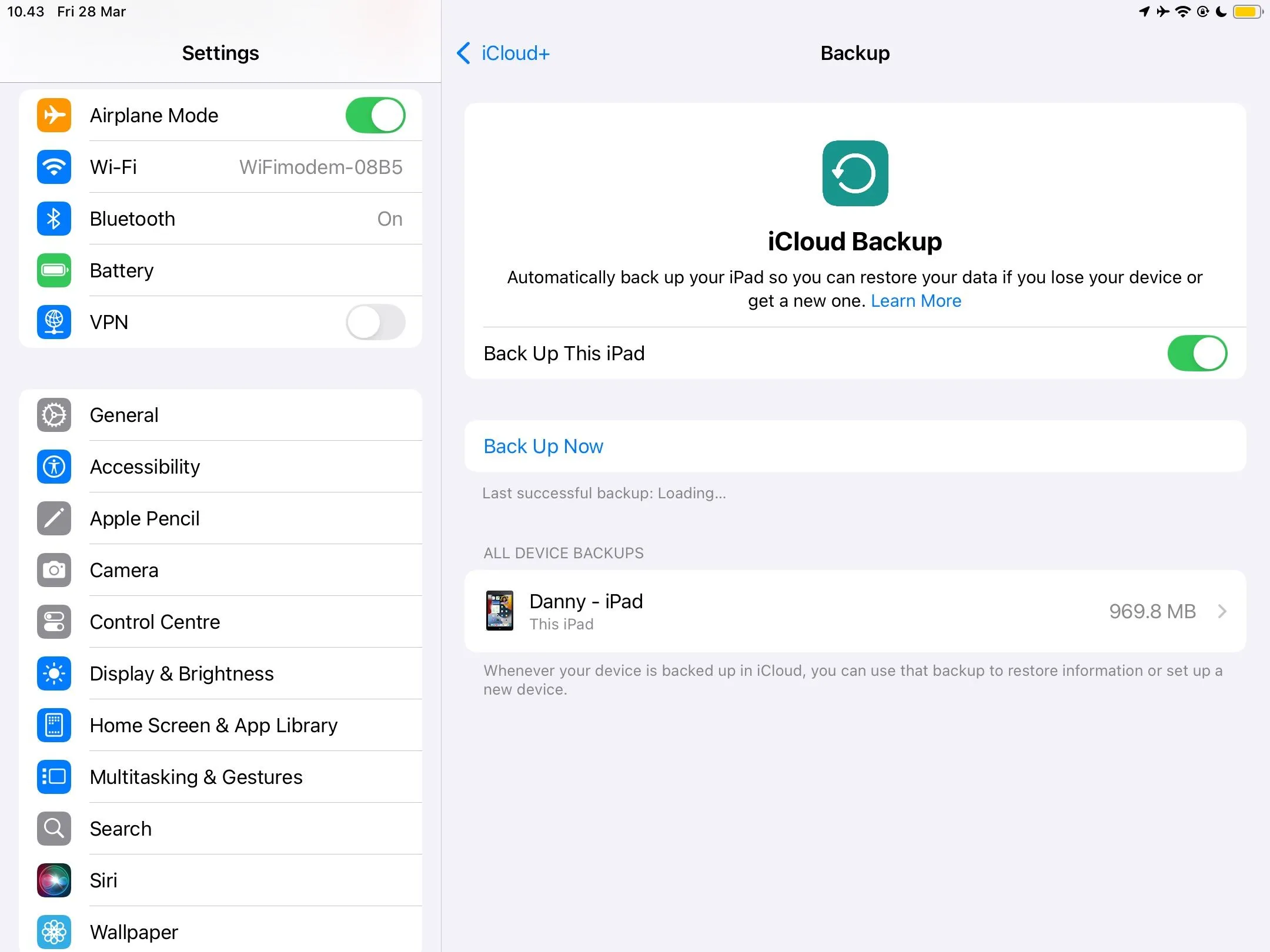 Giao diện sao lưu dữ liệu iPad lên iCloud tự động
Giao diện sao lưu dữ liệu iPad lên iCloud tự động
Các phần mềm sao lưu khác như Paragon Backup & Recovery, cho phép bạn lên lịch thời gian cụ thể để thực hiện các bản sao lưu. Bạn cũng có thể sao lưu các danh mục (catalogs) của mình trong các ứng dụng chỉnh sửa ảnh như Lightroom, đảm bảo mọi tác phẩm đều được an toàn.
2. Biến Việc Sao Lưu Dữ Liệu Thành Thói Quen Hàng Ngày
Mặc dù đầu tư vào phần mềm sao lưu dữ liệu có thể tự động hóa việc sao lưu hàng ngày của bạn, nhưng những công cụ này thường tốn kém. Tuy nhiên, bạn không cần phải giàu có để bảo mật các tệp và thư mục của mình. Thay vào đó, bạn chỉ cần chủ động hơn.
Thiết lập một thói quen hàng ngày rõ ràng sẽ giúp bạn duy trì việc sao lưu. Để đảm bảo không quên, hãy đặt báo thức trên điện thoại và chặn thời gian trong lịch của bạn. Mặc dù việc sắp xếp lịch trình cho cả ngày có thể không phù hợp với nhiều người, nhưng nó sẽ giúp bạn thực hiện các tác vụ dễ bị lãng quên. Bạn có thể sử dụng bất kỳ ứng dụng lịch nào bạn muốn.
Ngoài việc sao lưu các tệp và thư mục vào đám mây, bạn nên tận dụng thời gian này để sao lưu các ổ cứng ngoài. Hãy xem xét các tệp bạn đã lưu trên máy tính và sau đó thêm chúng vào các tệp và thư mục cần thiết trên ổ đĩa ngoài. Bạn có thể áp dụng nhiều nguyên tắc đặt tên và tổ chức tệp của Windows, chẳng hạn như giữ tên ngắn gọn và dễ hiểu, cho các ổ đĩa ngoài của mình.
3. Áp Dụng Quy Tắc 3-2-1 Thần Thánh
Chỉ giữ một bản sao dữ liệu duy nhất là một rủi ro lớn. Chỉ cần một lần vi phạm an ninh, hoặc ổ cứng của bạn ngừng hoạt động (điều chắc chắn sẽ xảy ra), bạn có thể mất tất cả thông tin quan trọng. Tôi có thể chia sẻ kinh nghiệm cá nhân: sau khi đánh rơi chiếc HDD cũ vào năm 2023, tôi đã mất ảnh từ hàng chục chuyến đi và một số ảnh của khách hàng.
Quy tắc 3-2-1 rất đơn giản để hiểu và áp dụng:
- 3: Bạn tạo ba bản sao của tất cả dữ liệu quan trọng của mình. Đây có thể là ảnh, tài liệu và bất kỳ thứ gì khác mà bạn không thể để mất.
- 2: Bạn lưu trữ dữ liệu của mình trên hai loại bộ nhớ khác nhau. Ví dụ, bạn có thể lưu trữ nội dung của mình trên một ổ cứng ngoài và một công cụ lưu trữ đám mây. Tôi còn đi xa hơn bằng cách sử dụng nhiều công cụ lưu trữ đám mây, như Dropbox và Google Drive, để tăng cường bảo mật.
- 1: Bạn gửi một bản sao dữ liệu của mình ra xa khỏi vị trí vật lý hiện tại của bạn. Mặc dù điều này thường áp dụng cho các doanh nghiệp, bạn vẫn có thể sử dụng nó cho dữ liệu cá nhân nếu bạn muốn chi trả cho một dịch vụ lưu trữ từ xa.
Bạn không nhất thiết phải thực hiện phần “1” của quy tắc này, nhưng bạn tuyệt đối nên có các bản sao dữ liệu vật lý và kỹ thuật số. Chi trả cho dịch vụ lưu trữ đám mây cao cấp là một khoản đầu tư đáng giá, và sở hữu một ổ cứng ngoài chất lượng cao cũng là một lựa chọn thông minh. Ví dụ, tôi có một ổ cứng LaCie rất bền bỉ với lớp đệm bảo vệ.
4. Cân Nhắc Phân Vùng Ổ Cứng Của Bạn
Phân vùng ổ cứng rất hữu ích để giữ các tệp của bạn được tổ chức, nhưng lợi ích của nó còn vượt xa điều đó. Bạn có thể sử dụng phương pháp này để giữ an toàn cho các tệp của mình. Trong một số trường hợp, ví dụ, một đợt nhiễm mã độc có thể chỉ ảnh hưởng đến một phần ổ đĩa của bạn, giúp bảo vệ dữ liệu ở các phân vùng khác.
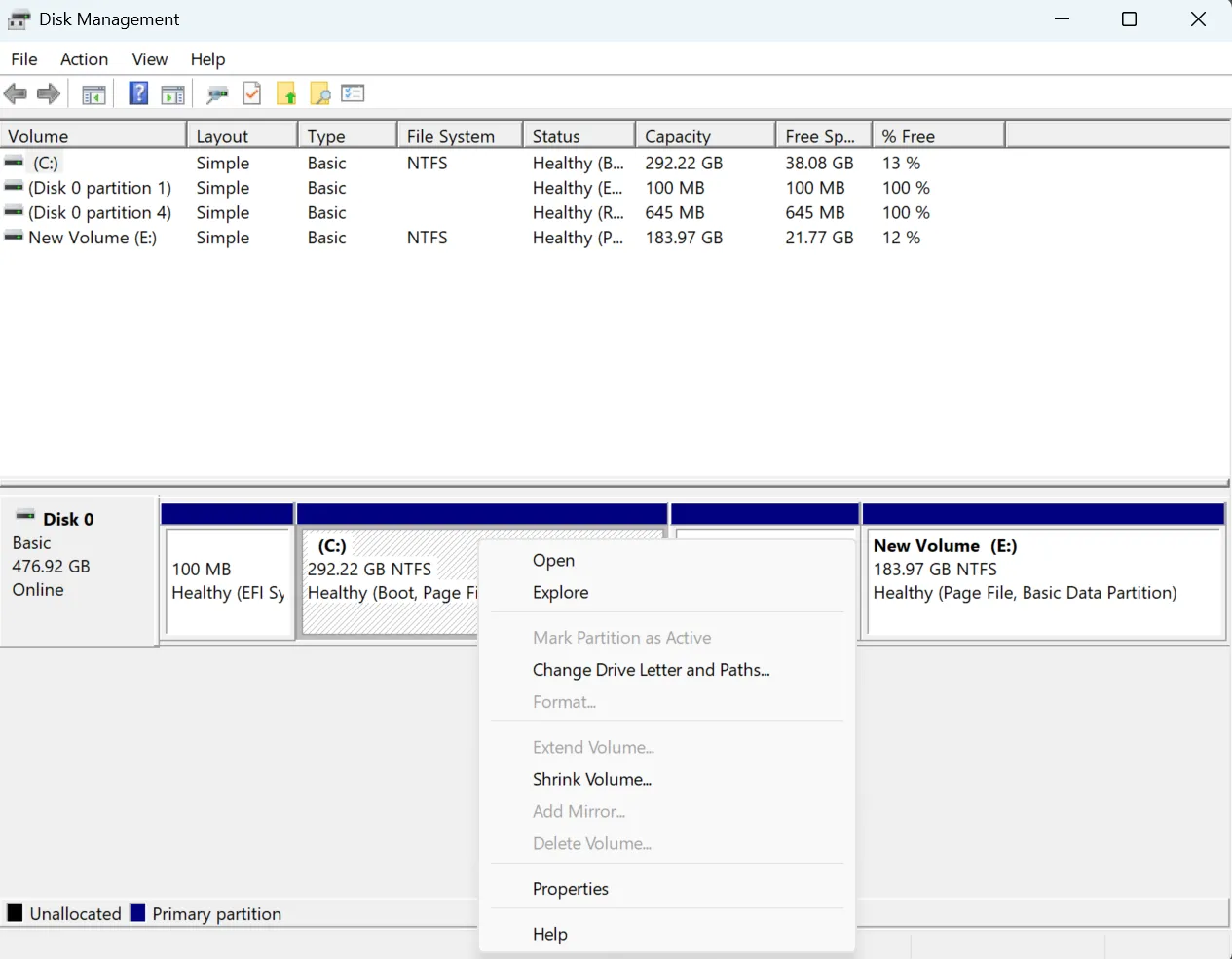 Tiện ích Disk Management của Windows 11 hiển thị tùy chọn phân vùng ổ cứng
Tiện ích Disk Management của Windows 11 hiển thị tùy chọn phân vùng ổ cứng
Việc phân vùng ổ cứng dễ dàng hơn bạn nghĩ, nhưng bạn vẫn cần biết mình đang làm gì để giảm thiểu rủi ro khi thực hiện sai. Bạn có thể sử dụng các công cụ tích hợp sẵn để quản lý phân vùng ổ cứng an toàn trong Windows, nhưng các chương trình của bên thứ ba cũng có sẵn trên Windows, macOS, Linux và các hệ điều hành khác, cung cấp nhiều tính năng nâng cao hơn.
5. Sử Dụng Time Machine, Windows Backup Hoặc Các Công Cụ Tương Đương
Sao lưu các phiên bản của máy tính là một ý tưởng hay để tránh mất dữ liệu nếu bạn cần đặt lại thiết bị. Ví dụ, bạn có thể gặp sự cố khi cập nhật phần mềm hệ điều hành hoặc gặp vấn đề về hiệu suất kém hay các cuộc tấn công mã độc. Một bản sao lưu toàn hệ thống sẽ là “vị cứu tinh” trong những tình huống này.
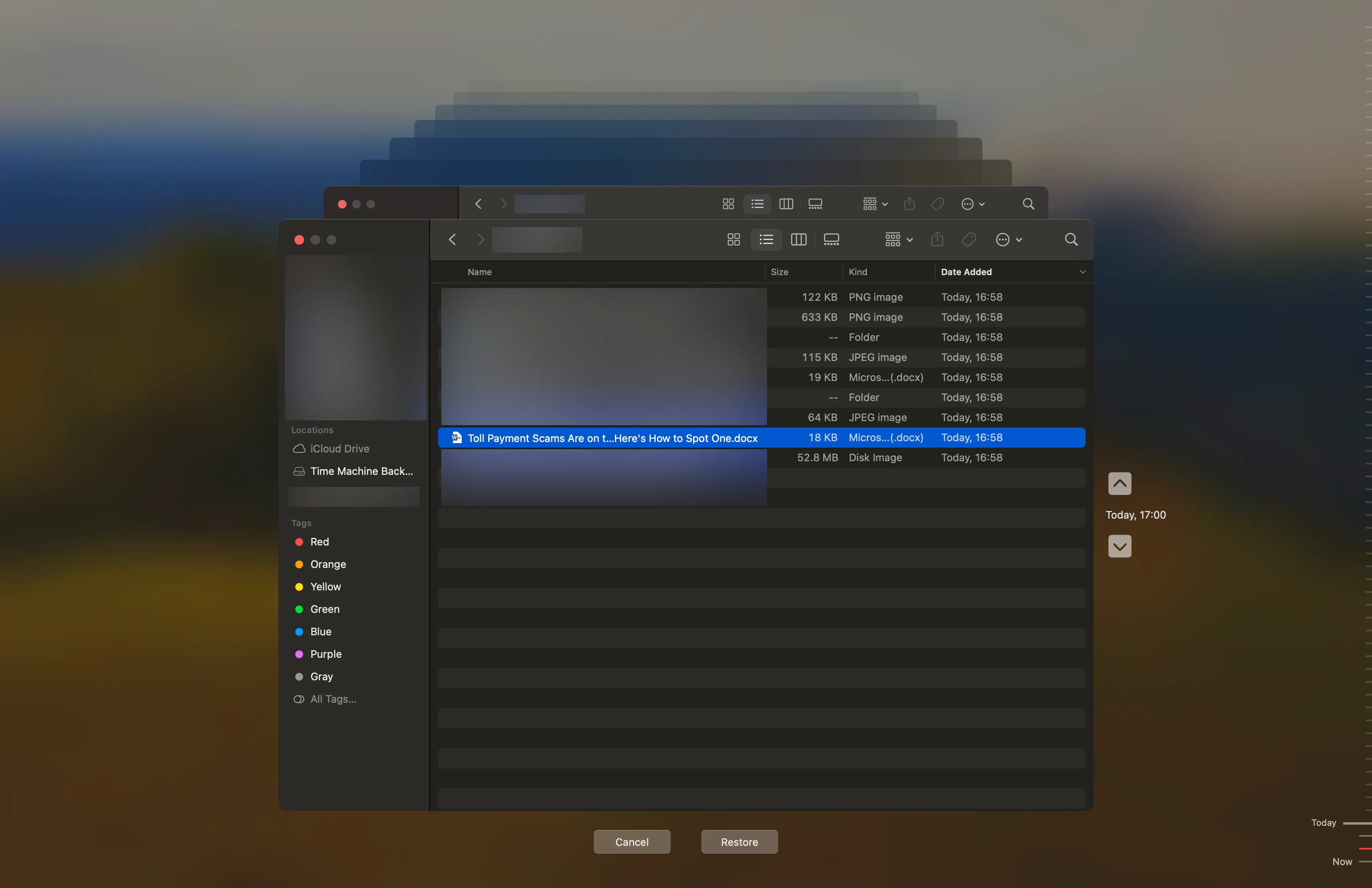 Giao diện khôi phục tài liệu Word chưa lưu từ bản sao lưu Time Machine trên Mac
Giao diện khôi phục tài liệu Word chưa lưu từ bản sao lưu Time Machine trên Mac
Ví dụ, bạn có thể sử dụng Time Machine để sao lưu máy Mac nếu bạn có máy tính Apple, trong khi Windows Backup là một lựa chọn tuyệt vời cho người dùng Windows. Sau khi sao lưu thiết bị, bạn sẽ không gặp vấn đề gì khi cài đặt lại các phiên bản cũ của máy tính – bao gồm các tệp và thư mục của bạn – nếu cần.
6. Sử Dụng Các Tài Khoản Đám Mây Khác Nhau Trên Các Thiết Bị Khác Nhau
Tôi nhận thấy việc chỉ sử dụng một tài khoản đám mây có thể gây choáng ngợp. Để giải quyết vấn đề này, tôi sử dụng các tài khoản đám mây riêng biệt cho cùng một chương trình khi có thể. Ví dụ, tôi có các tài khoản Apple ID đăng nhập riêng cho iPhone, iPad và Mac của mình.
Đối với Google Drive, tôi có một tài khoản cho công việc và một tài khoản khác cho mục đích cá nhân. Việc này giúp tôi tìm kiếm các tệp và thư mục của mình dễ dàng hơn rất nhiều. Bạn cũng có thể sử dụng các công cụ hoàn toàn khác nhau để phân tán rủi ro, không phụ thuộc vào một nhà cung cấp dịch vụ duy nhất.
Mẹo sao lưu dữ liệu quan trọng nhất là tạo nhiều bản sao và lưu trữ chúng trên các thiết bị hoặc nền tảng khác nhau. Bằng cách đó, nếu một bản bị hỏng hoặc lỗi, bạn vẫn có cơ hội khôi phục dữ liệu từ bản sao khác. Tin tôi đi, bạn sẽ cảm ơn bản thân sau này!